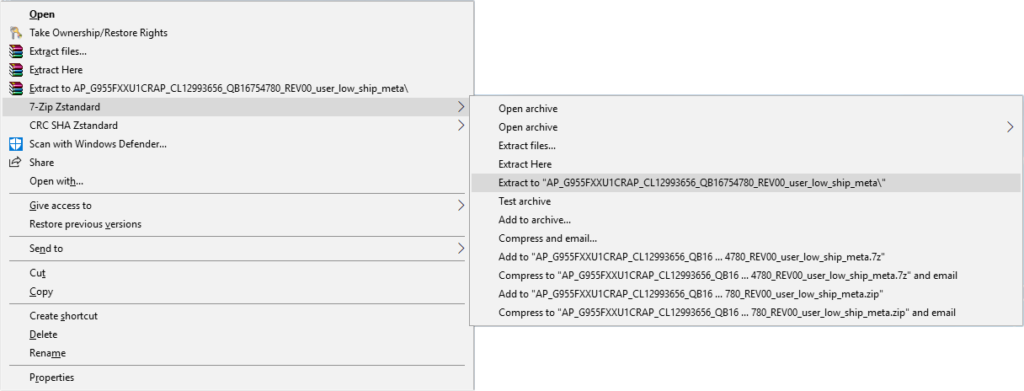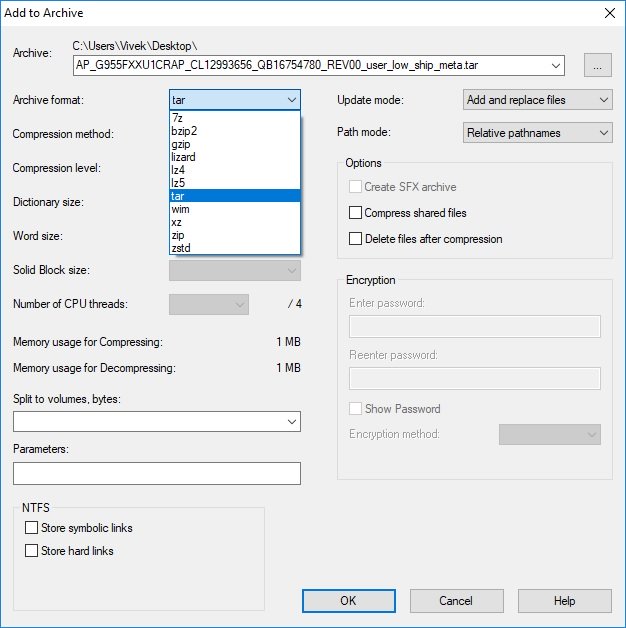شرح حل مشكلة تنصيب رومات Oreo 8.0 الرسمية على هواتف سامسونج باستخدام Odin
تحديث نظام Android 8.0 Oreo قد وجد طريقه أخيرًا إلى هواتف سامسونج الرائدة الأخيرة من سلسلة Galaxy S، هاتف Samsung Galaxy S8 وكذلك S8 Plus. تحديث الأوريو لهواتف سامسونج يأتي مع المميزات المعتادة لنظام Android Oreo مثل خاصية صورة-داخل-صورة، تطبيق إعدادات الهاتف المُعاد تصميمه كليًا، والعديد من المميزات والخواص الأخرى والتي تحدثنا عنها عدة مرات من قبل. التحديث أيضًا يأتي مع الإصدار الأخير من برنامج Samsung Experience 9.0 وهي واجهة سامسونج الرائعة والمعروفة بإسم TouchWiz.
تحديث أوريو 8.0 لهواتف سامسونج جلاكسي يبدو أيضًا أنه جاء مع إختلاف جذري فيما يخص ضغط ملفات النظام، مما سبب العديد من المشكلات عند محاولة تحميل التحديث الرسمي وتنصيبه يدويًا على هواتف سامسونج باستخدام آداة Samsung Odin. لذلك، سنتحدث اليوم عن كيفية إصلاح مشكلة تنصيب رومات Android Oreo الرسمية لهواتف Samsung Galaxy باستخدام برنامج سامسونج أودين.
في الواقع ولحسن الحظ أن العضو murtaza02 عضو منتدى XDA للمطورين قد وجد حل نهائي لمشكلة تنصيب رومات أوريو الرسمية على هواتف سامسونج. سبب هذا الخلل أن الرومات الرسمية الخاصة بنظام أندرويد أوريو تأتي مضغوطة كالمعتاد ولكن بصيغة مختلفة وغير معروفة والتي تأتي بامتداد .LZ4 والذي مازال جديد تمامًا وغير مستخدم على الإطلاق. لذلك، تواجه أداة سامسونج Odin دائمًا بعض المشكلات عند محاولة فك الضغط الخاص بملف الروم الرسمي ومحاولة تنصيبه على الهاتف، أعتقد أن التحديث القادم للبرنامج سيقوم بحل هذه المشكلة وإضافة دعم ملفات النظام المضغوطة بامتداد LZ4. وحتى يأتي ذلك التحديث، العضو murtaza02 كما ذكرنا بالأعلى قد ذكر في مشاركة له بمنتدى المطورين طريقة حل هذه المشكلة وتفليش رومات Android Oreo باستخدام الأودين بدون مواجهة مشكلة اختلاف الإمتدادات.
في الواقع أن تلك الطريقة تعتبر غاية في السهولة والبساطة لو أنك تعرف محتويات ملفات التحديث المضغوطة. كل ما عليك فعله فقط هو فك ضغط ملفات التحديث الرسمي ثم إعادة ضغطها مرة أخرى بامتداد مختلف حتى يتعرف عليه برنامج سامسونج أودين ويقوم بتنصيبه بسهولة على الهاتف. وبعد ذلك، تكملة خطوات تثبيت الرومات الرسمية المعتادة على هواتف Samsung Galaxy.
تحذير!
هذا الدرس ليس عن كيفية عمل الروت، ولا حتى سنقوم بتفليش أي مودات أو تطبيقات مُخصصة أو مُساعدة أو أي شئ آخر. ولكن مع ذلك، ما سنفعله في هذا الدرس هو أننا سنتدخل نوعًا ما في طريقة عمل الروم الرسمي من سامسونج وتغيير طريقة ضغطه والتي ستقوم بتفليشها على هاتفك في النهاية. على الأرجح لن يحدث أي شئ، ولكن ما زال هناك إحتمال وارد، بسيط، أن يحدث شئ خاطئ أثناء تنفيذ خطوات الشرح القادم، أو أن تقوم بتنفيذ تلك الخطوات بشكل خاطئ. على كلٍ، مُدونه Mohamedovic لا يُمكنها أن تتحمل أي مسئولية لأي شئ خاطئ قد يحدث لهاتفك بعد تجربة الخطوات الآتية تاليًا. يجب أن تعلم عزيزي القارئ أنك تُجازف على مسئوليتك الخاصة.
المتطلبات الضرورية
- هاتف من إصدارات Samsung Galaxy مع تحديث Android Oreo الرسمي.
- محتويات روم Oreo الرسمي، بطبيعة الحال، أو روم CRAP الرسمية بنظام أوريو كما نُسميها في هذه الحالة. يجب أن تتأكد عزيزي القارئ أن التحديث الرسمي الذي قمت بتحميله هو الملائم لإصدار هاتفك بالتحديد، لا مجال للخطأ في هذه المرحلة! على سبيل المثال، إذا كنت تمتلك هاتف Samsung Galaxy S8 إصدار SM-G950F – ستحتاج إلى تحديث أوريو الرسمي برقم إصدار G950FXXU1CRAP.
- حاسوب أو كمبيوتر PC بنظام مايكروسوفت ويندوز.
- إصدار مُخصص من برنامج Samsung Odin وهو (Comsy’s Odin) ستجده بقسم التحميل.
- برنامج فك ضغط الملفات 7zip والذي تم تعديله ليستطيع فك ضغط امتدادات LZ4.
تحميل الملفات الضرورية
[better-ads type=’banner’ banner=’20349′ ]
- أداة Odin إصدار Comsy المُخصص (ستجده بآخر قائمة إصدارات أودين يإسم PrinceComsyModifiedODIN).
- أداة 7zip إصدار 64-بت
- أداة 7zip إصدار 32-بت
كيفية حل مشكلة تنصيب تحديث Oreo 8.0 الرسمي على هواتف Samsung
- قم بتحميل وتثبيت أداة 7zip من الروابط المرفقة بالأعلى.
- قم بفك ضغط حزمة تحديث Oreo الرسمي الذي قمت بتحميله لهاتفك وسترى أن الناتج من هذه الحزمة هم 5 ملفات أخرى وهم AP, BL, CP, CSC_OXM, وأيضًا HOME_CSC_OXM. جميع هذه الملفات ستجد أنها تأتي بامتداد .tar.md5
- قم بإعادة تسمية جميع الملفات الناتجة عن فك الضغط وقم بإزالة امتداد Md5 من إسم كل ملف بحيث يصبح في النهاية امتدادهم هو .tar – على سبيل المثال، ملف AP الذي يأتي بإسم:
AP_G955FXXU1CRAP_CL12993656_QB16754780_REV00_user_low_ship_meta.tar.md5
- يجب إعادة تسميته إلى:
AP_G955FXXU1CRAP_CL12993656_QB16754780_REV00_user_low_ship_meta.tar
- بمجرد إنتهائك من إعادة تسمية جميع محتويات الروم الرسمي، قم بفك ضغط ملفات tar الجديدة بعد إعادة تسميتها وذلك باستخدام أداة 7zip التي قمت بتحميلها من الأعلى في مجلدات مختلفة لكل ملف منهم. ستحصل على مجلد وعدة ملفات قليلة لكل منهم. على سبيل المثال، عندما تقوم بفك الضغط الخاص بملف tar سيُنتج عن فك الضغط مجلد يُسمى metadata وعدة ملفات أخرى بإسم userdata.img.lz4, system.img.lz4, recovery.img, boot.img.lz4
- الآن، قم بفك الضغط الخاص بكل ملف ذو امتداد LZ4 وذلك من خلال اختيار الملف ثم ضغط الزر الأيمن من الفأرة واختيار 7-zip Zstandard > Extract here.
- الخطوة الأخيرة سينتج عنها الملفات الأصلية للتحديث الرسمي والمتوافقة مع أداة Samsung Odin بدون إمتدادات LZ4 سبب المشكلة الأساسية. قم بحذف، أو ببساطة نقل جميع الملفات التي تنتهي بامتداد LZ4 خارج مجلد AP بحيث أن الملفات التي ستبقى في النهاية فقط مجلد metadata وكذلك الملفات الناتجة عن فك ضغط ملفات LZ4.
- قم بإعادة الخطوات السابقة مع جميع محتويات الروم الرسمي وهم BL, CP وكذلك CSC_OXM أو HOME_CSC_OXM.
بجب أن تعلم أنك ستحتاج فقط لملف CSC_OXM أو HOME_CSC_OXM وذلك حتى لا تضيع وقتك، قم بفك ضغط الملف الذي ستحتاجه منهم فقط. للإيضاح، في حالة انك استخدمت ملف CSC_OXM سيتوجب عليك عمل فورمات كامل لكافة محتويات ذاكرة الهاتف التخزينية، أما باستخدامك لملف HOME_CSC_OXM لن تحتاج لعمل فورمات وستبقى ملفات ذاكرة الهاتف كما هي.
- الآن، باستخدام أزرار Ctrl+A قم باختيار جميع محتويات ملف AP وهم مجلد metadata وكذلك باقي الملفات المصاحبة له وقم ضغطهم وذلك عبر زر الفأرة الأيمن واختيار 7-zip Zstandard > Add to archive.
- قم بإعادة تسمية الملف الذي قمت بضغطه في الخطوة السابقة بنفس إسم الملف الأساسي. بشكل أكثر إيضاحًا، ملف AP كان يأتي بإسم:
AP_G955FXXU1CRAP_CL12993656_QB16754780_REV00_user_low_ship
- قم باستخدام نفس الإسم للملف الجديد. من القائمة المنسدلة في برنامج 7zip والتي ستجدها تحت خانة الإسم مباشرةً، قم باختيار إمتداد tar بخانة Archive format ثم اضغط OK.
- مرة أخرى، قم بإعادة نفس الخطوات السابقة مع كافة محتويات الروم الرسمي الأخرى وهم BL, CP, وكذلك CSC_OXM أو HOME_CSC_OXM – كما ذكرنا بالأعلى لن تحتاج إلى الملفين معًا، قم باختيار أحدهم بناءًا على ما ذكرناه لك بالخطوات السابقة.
- بعد انتهائك من الخطوة السابقة، سيكون تحت يديك 4 ملفات متوافقة مع أداة Samsung Odin وجاهزة للتفليش على الهاتف بدون مواجهتك لأي مشكلة هذه المرة.
شرح الفيديو من عضو XDA:
[bs-embed url=”eyIh3_p8WBQ”]يُمكنك أيضًا هنا إيجاد الشرح التفصيلي لتنصيب رومات Samsung Galaxy الرسمية باستخدام Odin. أو في حالة أنك تمتلك أحد إصدارات هاتف Samsung Galaxy S8 يُمكنك إذًا التوجه مباشرةً إلى شرح تحميل وتثبيت الرومات الرسمية على هاتف Galaxy S8 & S8 Plus.
المصدر: XDA